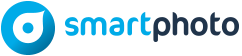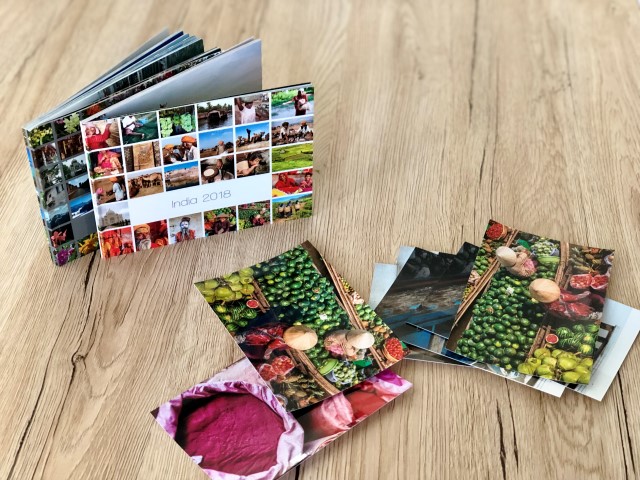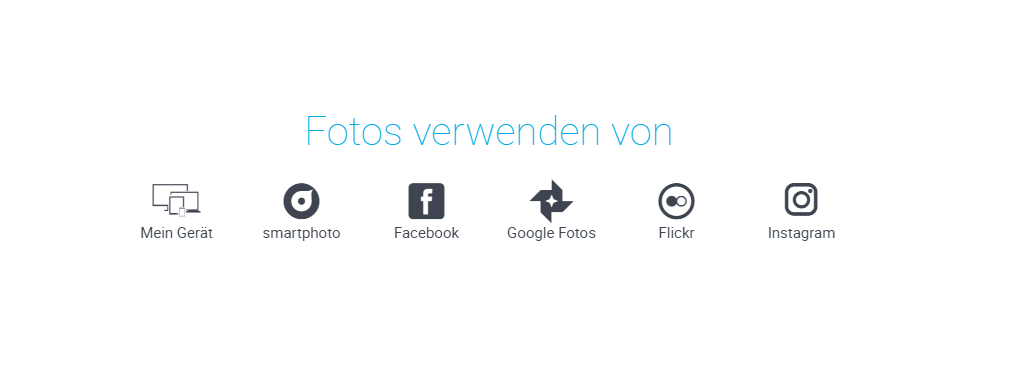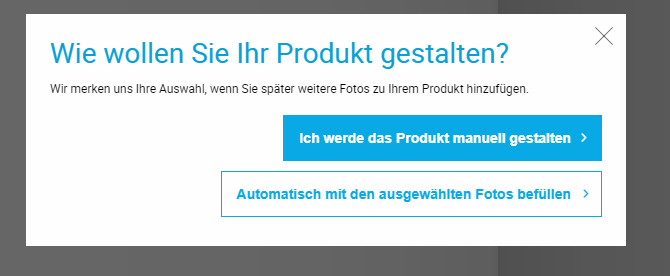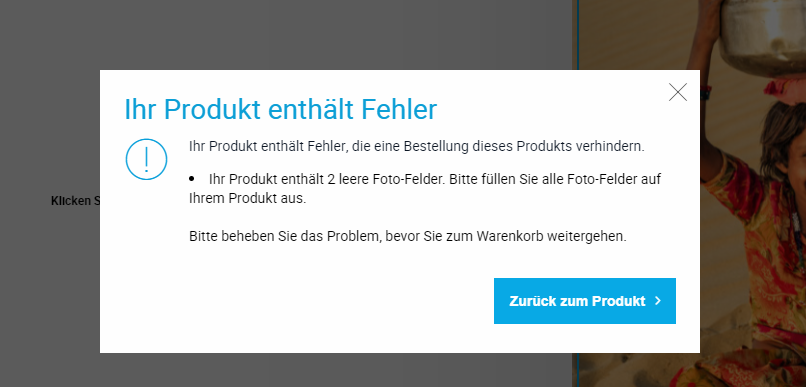Du hast viele tolle Schnappschüsse, die Du gerne in einem Fotobuch festhalten möchtest, aber die thematisch nicht in ein Buch passen? Oder dauert Dir die Erstellung eines Fotobuchs zu lange?
Dann ist das Produkt „Collection 52“ bzw. „Collection 100“ vielleicht etwas für Dich. In kurzer Zeit und mit ein paar wenigen Klicks kannst Du Deine Fotos als Buch gestalten, ohne Text und ohne Designs. Der Fokus liegt ganz auf Deinen Bildern.
Wie schnell und einfach die Erstellung geht, siehst Du in diesem Video:
1. Erstellung
Als erstes musst Du Dir überlegen, wie viele Fotos in Deinem Buch platzfinden sollen. Davon hängt die Wahl des Produktes ab. In der Collection 52 (Querformat) und im Mini-Buch 52 (quadratisch) hat es Platz für 52 Fotos, in der Collection 100 für 100 Fotos. Achtung: Du benötigst die genaue Anzahl an Fotos, nicht mehr und nicht weniger! Falls Du während dem Erstellen allerdings bemerkst, dass Du doch Platz für mehr Fotos hast, kannst Du das Produkt noch wechseln. Doch dazu später mehr.
Ich habe für mein Beispiel nun die Collection 52 gewählt. Nach einem Klick auf „Collection 52 bestellen“ kommst Du zur Design-Auswahl. Das Design findest Du nur auf dem Cover, da die Seiten im Buch ganzseitige Fotos sind.
Hast Du ein Design gefunden, dass Dich anspricht? Dann klicke auf „Weiter mit diesem Design“.
Als erstes wirst Du nach einem Titel gefragt. Diesen kannst Du später aber noch bearbeiten, sollte sich Deine Meinung ändern. Dazu wählst Du die Coverseite an und klickst in der Menüleiste auf der linken Seite auf Text. Nun kannst Du Deinen Titel anpassen und bearbeiten.
Als nächstes kannst Du Deine Fotos hochladen, entweder von Deinem Computer/Smartphone/Tablet, aus Deinem smartphoto-Kundenkonto, von Facebook, Instagram, Flickr oder von Google Fotos.
Sobald der Upload abgeschlossen ist, erscheint wiederum ein Fenster, bei welchem Du wählen kannst, ob der Editor Deine Fotos automatisch einfüllen soll oder ob Du Dein Buch manuell erstellen möchtest. Wenn Du Dich für die automatische Variante entscheidest, sparst Du viel Zeit und hast trotzdem die Möglichkeit, Bilder auszutauschen.
Nun ist Dein Buch erstellt und Du kannst Dich um die Feinheiten kümmern. Zu Deiner Information: Fotos, welche im Hochformat aufgenommen wurden, werden um 90 Grad gegen den Uhrzeigersinn gedreht!
2. Feinschliff
Am besten schaust Du nun alle Bilder durch. Vielleicht möchtest Du das eine oder andere tauschen oder um platzieren. Zudem kannst Du die Fotos verschieben, so dass der gewünschte Ausschnitt Deines Fotos auch zu sehen ist.
Dann wirf auch noch einen Blick auf das Cover. Es wurde nämlich automatisch mit all den hochgeladenen Fotos gefüllt. Entspricht es Deinen Vorstellungen? Passt der Titel? Wie bereits erwähnt, kannst Du unter Text den Titel bearbeiten. Und falls Dir das Cover-Design doch nicht mehr so zusagt, kannst Du es unter Design ganz einfach wechseln.
Du hast auch die Möglichkeit, Deinen Fotos verschiedene Effekte wie sepia, schwarz-weiss, etc. zu verleihen. Dazu wählst Du einfach die Seite mit dem gewünschten Foto aus, klickst in der Menüleiste auf Effekte und verleihst Deinem Foto so einen neuen Look.
Möchtest Du doch mehr als 52 Fotos verwenden? Dann kannst Du unter Optionen ebenfalls in der linken Menüleiste das Produkt anpassen. Hier musst Du einfach beachten: für eine Collection 52 benötigst Du genau 52 Fotos, für eine Collection 100 benötigst Du 100 Fotos. Hast Du beim Hochladen bereits mehr als 52 Fotos ausgesucht, erscheint ein Fenster, dass die maximale Seitenanzahl erreicht wurde. Der Editor übernimmt dann einfach die ersten 52 Fotos, die weiteren Fotos stehen Dir aber zur Verfügung und Du kannst einzelne austauschen oder eben das Buch auf 100 Fotos erweitern.
Sobald Du mit der Erstellung und dem Feinschliff Deines Buches fertig bist, kannst Du es in Deinen Warenkorb legen. Solltest Du zu wenig Fotos verwendet haben (weniger als 52 bzw. 100), erscheint ein Fenster mit einer Fehlermeldung. Leider ist es nur möglich, ein vollständiges Produkt zu bestellen. Dies noch als kleiner Hinweis vorweg.
Wie Du siehst, benötigst Du lediglich ein paar Klicks und Du erhältst Deine Fotos in einem tollen und handlichen Buch.
Und falls Du nun doch auch noch ein aufwändigeres Fotobuch erstellen möchtest, findest Du auf unserem Blog in der Rubrik „Tipps & Tricks“ viele nützliche Kniffs.
Solltest Du noch Fragen haben, hilft Dir unser Kundendienst gerne weiter.